ВАЖНО! ЕСЛИ ВАМ НУЖНЫ УСЛУГИ ПО ПРОДВИЖЕНИЮ, ТО ПИШИТЕ В ЛИЧКУ НА БИРЖЕ KWORK 👉👉👉 https://kwork.ru/user/nikolay_nikolaevich
Как сделать комментируемые посты в телеграм? Для чего нужно это создавать и чего нужно придерживаться? Пошаговая инструкция
Каналы и сообщества в телеграме – то, что объединяет схожие интересы миллионов пользователей в Интернете. С каждым днём количество пользователей и каналов растёт, что указывает на сильный рост медийности и популяции социального мессенджера.
В тг вводят всё больше и больше различных обновлений и нововведений, которые позволяют людям использовать приложение под свои нужды и удобство. Эта особенность затрагивает и владельцев различных каналов, групп и чатов, где можно делиться информацией публично.
ВАЖНО! ЕСЛИ ВАМ НУЖНЫ УСЛУГИ ПО ПРОДВИЖЕНИЮ, ТО ПИШИТЕ В ЛИЧКУ НА БИРЖЕ KWORK 👉👉👉 https://kwork.ru/user/nikolay_nikolaevich
Из-за такого большого роста популярности, приходят новые владельцы каналов и создатели, которые задаются различными вопросами. Один из таких вопросов – “Как сделать комментируемые посты в телеграм?”. И это совершенно резонный вопрос, поскольку это сделать не так просто, как может показаться на первый взгляд. Сегодня мы попытаемся Вам дать ответ со всеми разъяснениями на данную тему. В статье будут затронуты основные материалы и действия, которые гарантировано помогут создать комментарии под Вашими публикациями. Время стартовать!
- Следует обратить внимание
- Какие действия помогут создать комментарии
- Пошаговый процесс по созданию сообщества
- С использованием ПК – версии
- С использованием браузерной страницы
- С использованием смартфона
- Как добавлять публикации
- Через ПК
- Через браузер
- Через телефон
- Пошаговое создание обсуждений под канал
- Если Вы используете компьютерную вариацию
- С использованием браузерной версии
- Для пользователей Phone – версии
- Активация комментариев
- Для владельцев ПК – версии
- Для обладателей браузерного телеграм
- Для мобильных пользователей
- Настройка публикаций в комментариях
- Удаление возможности комментировать
- Заключение
Следует обратить внимание
Прежде чем Вы детально погрузить в этот процесс, важно помнить, что действия в каждой версии могут отличаться. Отличия в основном связаны с самими действиями и надписями к различным подпунктам, которые будут рассматриваться далее.
Также следует уточнить, что разбор будет характерен для 3-х самых распространённых версий данного мессенджера. В инструкции будут описаны пошаговые действия в ПК – приложении, на браузерной странице и через мобильную вариацию приложения.
Ещё, что необходимо знать будущему владельцу сообществ, что для создания комментируемых постов в тг надо иметь свой личный канал и регулярно публиковать разные посты, а также обладать активной аудиторией. Без соблюдения этого пункта, создать обсуждение вокруг публикации не получится.
ВАЖНО! ЕСЛИ ВАМ НУЖНЫ УСЛУГИ ПО ПРОДВИЖЕНИЮ, ТО ПИШИТЕ В ЛИЧКУ НА БИРЖЕ KWORK 👉👉👉 https://kwork.ru/user/nikolay_nikolaevich
Ну а теперь настало время ознакомиться с этапами разбора, которые помогут создать комментарии!
Какие действия помогут создать комментарии
1. Создание любого сообщества на любую тематику. Как и было сказано в начале – без этого никуда. В статье будут рассмотрены основные действия. То есть, здесь не будет рассматриваться создание аватарки на канал, добавление описания и прочие настройки;

2. Написание публикаций. Также довольно важная составляющая, ведь без этого, активировать обсуждение попросту не получится;

ВАЖНО! ЕСЛИ ВАМ НУЖНЫ УСЛУГИ ПО ПРОДВИЖЕНИЮ, ТО ПИШИТЕ В ЛИЧКУ НА БИРЖЕ KWORK 👉👉👉 https://kwork.ru/user/nikolay_nikolaevich
3. Создание чата под сообщество. Это и есть те самые обсуждения, которые позволяют людям добавлять комментарии, делится впечатлениями о прочитанном и также, позволяют Вам видеть обратную реакцию целевой аудитории;

4. Привязка группы к каналу. Этот этап и отвечает за комментарии. После того как чат будет создан, его необходимо будет привязывать к сообществу. В этом пункте и будут рассмотрены основные действия по реализации;
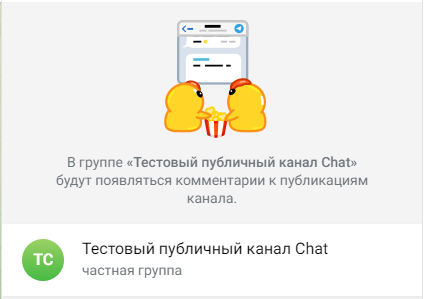
5. Настройки комментариев. В эту категорию можно отнести редактирование текста внутри чата, закрепление публикации в комментариях и ответ на другие сообщения пользователей;
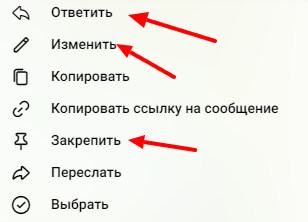
6. Отключение комментариев в канале. Это будет больше полезно в том случае, когда Вы случайно из сетки чатов выбрали не тот, который необходим. Такое может случаться у владельцев сообществ, поскольку они владеют большим количеством переписок и иногда могут по случайности нажать не на нужный им вариант.
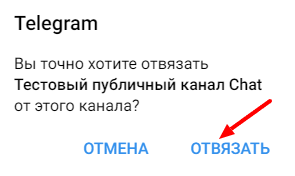
Ознакомившись со всеми пунктами, можно смело заявить, что действий будет достаточно много. И чтоб не быть многословными, приступаем к разбору!
Пошаговый процесс по созданию сообщества
С использованием ПК – версии
1. Для начала нужно открыть телеграм и нажать по верхним 3-м линиям, которые располагаются в левом углу;
![]()
2. После надо нажать по небольшой надписи вида “Создать канал”;
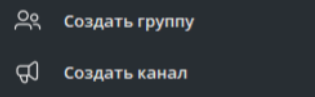
3. После конструктор запросит Вас добавить название для будущего сообщества. Выполняете это действие и продолжаете;
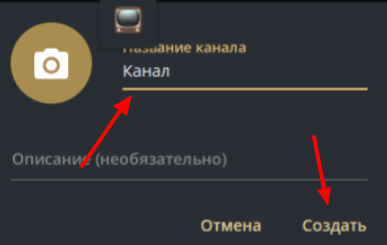
4. Из двух вариаций сообщества выбираете “Публичный канал”. Далее необходимо будет добавить уникальную ссылку на английском языке. Выполняете это и переходите к следующему пункту;
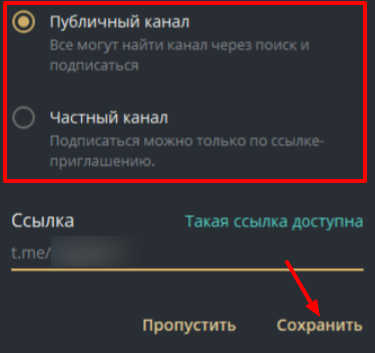
5. При добавлении новых пользователей нужно либо пригласить их, либо нажать по кнопке “Пропустить”.
С использованием браузерной страницы
1. Первым действием надо нажать по небольшому значку карандаша,
располагающегося внизу всех диалогов;
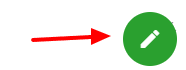
2. Далее надо будет выбрать тип сообщества – канал;
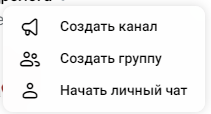
3. Аналогично прошлой версии, надо задать название и всё.
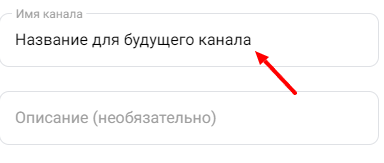
С использованием смартфона
1. Использовать нажатие по тому же карандашу снизу;
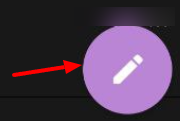
2. Нажать по кнопке с созданием канала;
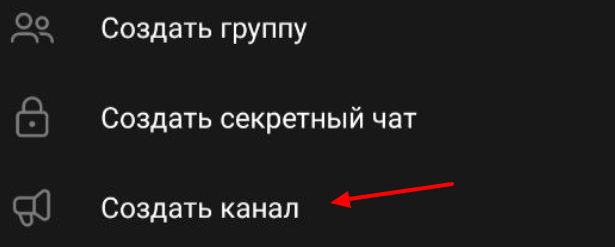
3. Добавить название;
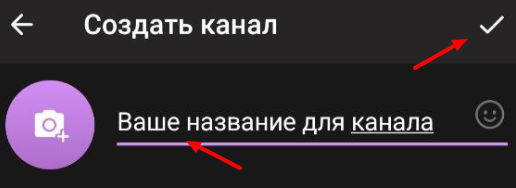
4. При необходимости добавить друзей и завершить создание.
Далее переходим к написанию первого поста в сообщество.
Как добавлять публикации
Через ПК
Для успешного написания поста, нужно:
1. Открыть Ваше сообщество;
2. Найти внизу строчку с надписью “Публикация…”;
![]()
3. Ввести необходимый текст и отправить при помощи нажатия на кнопку Enter на Вашей клавиатуре.
Через браузер
1. Сперва нужно аналогично открыть созданный канал;
2. После чего следует навести курсор мышки на строку публикации;

3. Добавить необходимый материал и воспользоваться нажатием по клавише Enter на клавиатуре.

Через телефон
1. Зайти в Ваше сообщество;
2. В строчку “Публикация” необходимо добавить материал и нажать по ярлыку, отвечающего за отправление сообщений.

Далее пора разобраться с тем, как создать чат для сообщества.
Пошаговое создание обсуждений под канал
Если Вы используете компьютерную вариацию
1. Для начала необходимо открыть Ваш канал и нажать по верхнему многоточию;

2. Далее у Вас будет список опций и функций. В данной ситуации кликаете по надписи “Управление каналом”;
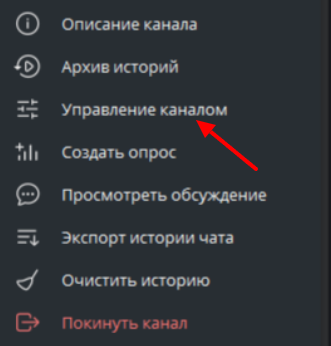
3. После чего перед Вами появятся все настройки и необходимая информация по сообществу. Необходимо кликнуть на надпись “Обсуждение”;
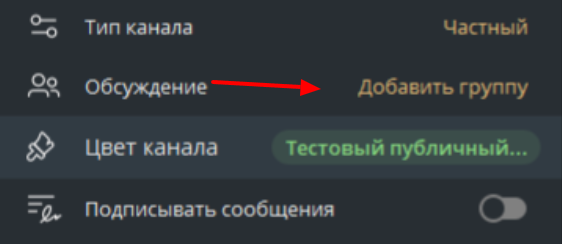
4. Далее следует нажать по надписи “Создать группу”;
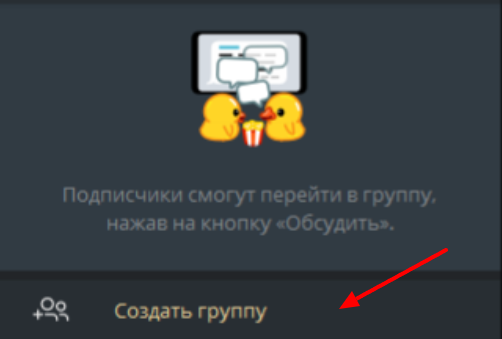
ВАЖНО! ЕСЛИ ВАМ НУЖНЫ УСЛУГИ ПО ПРОДВИЖЕНИЮ, ТО ПИШИТЕ В ЛИЧКУ НА БИРЖЕ KWORK 👉👉👉 https://kwork.ru/user/nikolay_nikolaevich
5. Останется лишь добавить название и нажать по кнопке “Создать”.
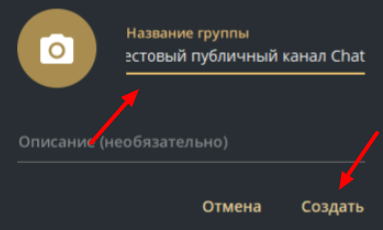
С использованием браузерной версии
В браузере некоторые действия немного отличаются. Для реализации следует:
1. Сперва необходимо нажать по аватару сообщества (маленький кружок в верхней части);

2. Из открывшегося меню надо перейти к настройкам канала. Для этого используете нажатие по небольшому значку с карандашом;
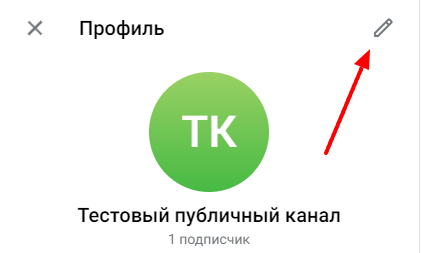
3. После будет произведено открытие всех опций для сообщества. Выбираете раздел с обсуждениями;
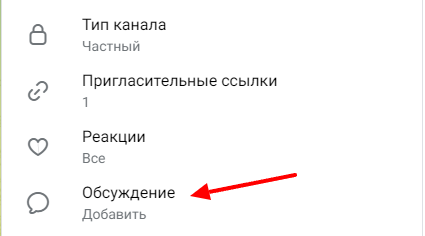
4. Нажимаете на кнопку “Создать кнопку”;
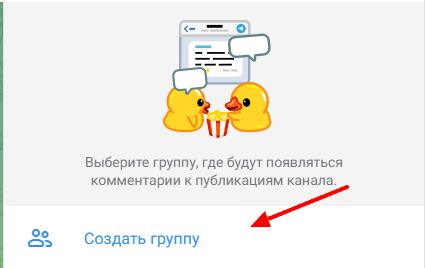
5. Вводите название для неё и процесс создания успешно завершён!

Для пользователей Phone – версии
1. Для начала надо открыть меню с основной информацией по каналу. То есть, аналогично прожать по аватару;

2. Далее зайти в настройки через использование карандаша;
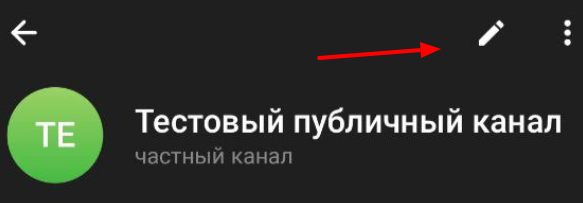
3. После из предложенных опций перейти в “Обсуждение”;
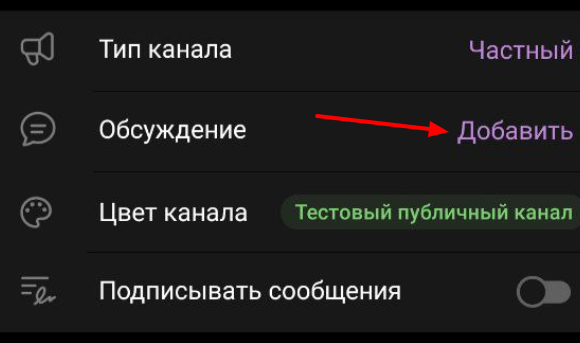
4. Теперь нажимаете по надписи “Создать группу”;
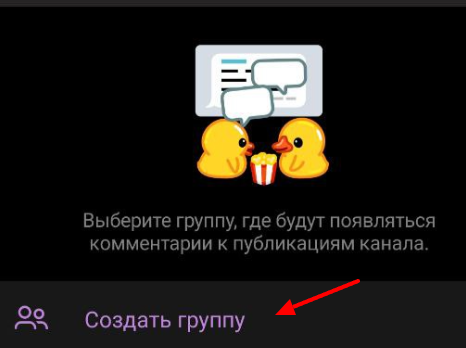
5. Добавляете название и нажимаете на значок галочки.
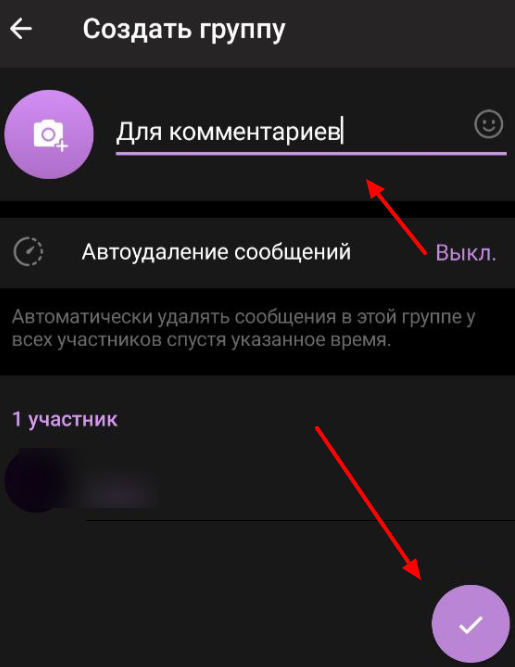
Активация комментариев
Для владельцев ПК – версии
1. Вернутся к самому сообществу и повторно прожать многоточие;
2. После открыть раздел “Управление каналом”;
3. Далее заново перейти в раздел с обсуждениями;
4. Нажать по только что созданной группе и кликнуть на “Привязать группу”;
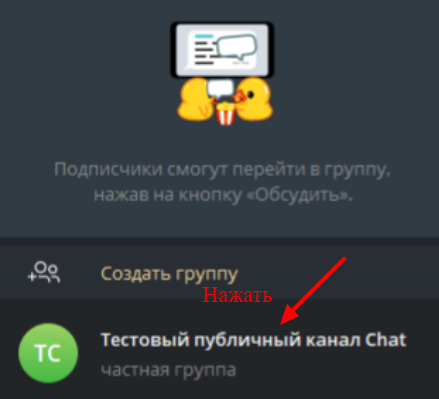
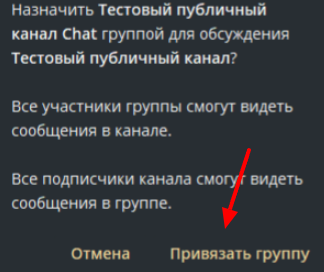
5. По окончанию настройки останется лишь сохранить.
Для обладателей браузерного телеграм
1. Повторно открыть меню с управлением сообщества;
2. Аналогично перейти в раздел с обсуждениями;
3. Произвести нажатие по только что созданному чату;
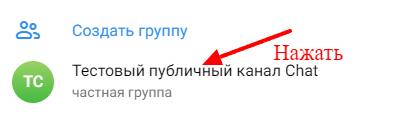
4. Подтвердить привязку и закрыть панель.
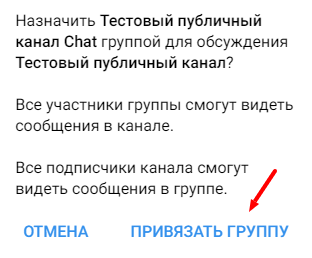
Для мобильных пользователей
1. Открыть меню управления канала;
2. Перейти к разделу со всеми группами;
3. Нажать по только что созданному Вами чату и подтвердить привязку.
Настройка публикаций в комментариях
Здесь последовательность действий везде одинакова (за исключением того, что в телефоне нужно нажимать по нужному сообщению, а не использовать ПКМ). По этой причине действия будут рассмотрены в браузерной альтернативе. Итак:
Форматирование/изменение текста:
1. Перейти к нужному варианту (посты также в этой группе являются сообщениями);
2. Нажать по нему правой кнопкой мышки;
3. Из предложенных функций выбрать “Изменить”;
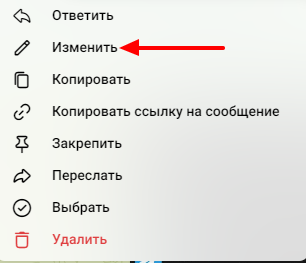
4. Отформатировать под Ваши пожелания и нажать по кнопке Enter на клавиатуре.
Закреп:
1. Нажать ПКМ по нужному сообщению;
2. Из предлагаемых опций выбрать “Закрепить”.
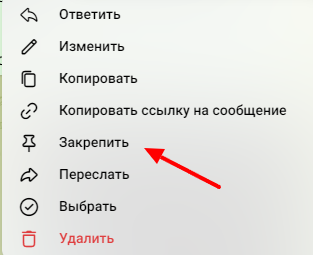
Ответ на комментарии пользователей:
1. Нажать на комментарий ПКМ;
2. Выбрать “Ответить”;
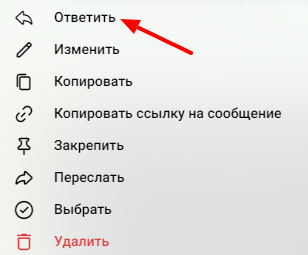
3. Добавить необходимую информацию и отправить.
Удаление возможности комментировать
Здесь действия аналогичны в каждой версии, поэтому рассмотрим браузерный вариант. Вам нужно:
1. Зайти в управление канала;
2. Перейти в раздел с комментариями;
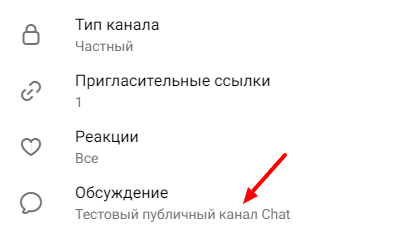
3. Нажать по кнопке “Отвязать группу”:
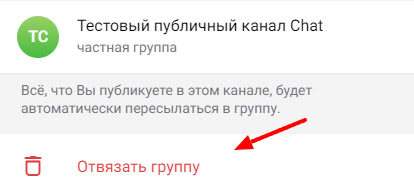
4. Подтвердить операцию и закрыть настройки.
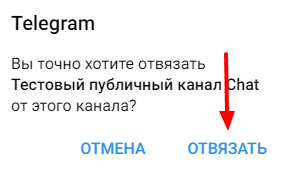
Заключение
В этой статье были рассмотрены основные действия, помогающие создавать комментарии.
Надеемся, данная инструкция поможет Вам детальнее ознакомиться с Вашим запросом и получить практические навыки по созданию комментариев!

и/или пишите вопросы
ВАЖНО! ЕСЛИ ВАМ НУЖНЫ УСЛУГИ ПО ПРОДВИЖЕНИЮ, ТО ПИШИТЕ В ЛИЧКУ НА БИРЖЕ KWORK 👉👉👉 https://kwork.ru/user/nikolay_nikolaevich
